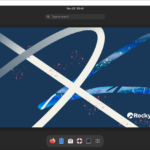리눅스 / 그룹 / 그룹 조회, 그룹 추가, 그룹 삭제, 그룹 수정
Created 2020-12-05
Last Modified 2022-11-11
그룹 조회
- 그룹 목록은 /et/group 파일에 있습니다. cat 명령어로 전체를 조회하거나...
cat /etc/group
- tail 명령어로 마지막 부분을 조회할 수 있습니다.
[root@localhost ~]# tail -n 5 /etc/group avahi:x:70: slocate:x:21: rngd:x:974: tcpdump:x:72: vboxsf:x:973:
- X:Y:Z 형식으로 나오는데, X는 그룹 이름, Y는 그룹 비밀번호, Z는 그룹 ID입니다.
그룹 추가
- groupadd 명령으로 그룹을 추가합니다.
[root@localhost ~]# groupadd group-1 [root@localhost ~]# tail -n 5 /etc/group slocate:x:21: rngd:x:974: tcpdump:x:72: vboxsf:x:973: group-1:x:1000:
그룹 삭제
- groupdel 명령으로 그룹을 삭제합니다.
[root@localhost ~]# groupdel group-1 [root@localhost ~]# tail -n 5 /etc/group avahi:x:70: slocate:x:21: rngd:x:974: tcpdump:x:72: vboxsf:x:973:
그룹 수정
그룹에 사용자 추가
- user-1을 group-1에 추가합니다.
[root@localhost ~]# gpasswd -a user-1 group-1 Adding user user-1 to group group-1
- user-1이 속한 그룹은 groups 명령으로 확인할 수 있습니다.
[root@localhost ~]# groups user-1 user-1 : user-1 group-1
그룹에서 사용자 제거
- user-1을 group-1에서 제거합니다.
[root@localhost ~]# gpasswd -d user-1 group-1 Removing user user-1 from group group-1 [root@localhost ~]# groups user-1 user-1 : user-1
그룹 이름 변경
- group-1을 group-2로 변경합니다.
groupmod -n group-2 group-1